







By Justin SabrinaAktualizováno 16. prosince 2022
Od vydání iOS 15 mnoho lidí používá nejnovější verze iOS 15 a iPadOS14/iPadOS 15. Bohužel ne každý může instalaci úspěšně dokončit. Po stažení instalačního balíčku iOS 14 nebo iOS 15 mohou někteří uživatelé iPhone se zasekl na „přípravě aktualizace“. Pokud se s takovou situací také setkáte, pokračujte prosím ve čtení tohoto článku. Zde vysvětlíme, proč se vašemu iPhone nepodařilo aktualizovat iOS 14 nebo iOS 15, a poskytneme vám několik metod, jak opravit iOS 14/iOS 15 zaseknutý při přípravě aktualizace, což vám pomůže dokončit aktualizaci nebo downgrade iOS 15!
Obecně mohou problémy se softwarem nebo hardwarem přerušit proces stahování nejnovější aktualizace systému iOS.
Ze softwarových důvodů: Nedostatek úložného prostoru iPhone; Špatné připojení Wi-Fi; Systémové chyby iOS 14, příliš mnoho lidí po celém světě aktualizuje iOS 14 současně atd.
Z hardwarových důvodů: Váš iPhone byl rozbitý nebo mokrý. Pokud je to kvůli hardwaru, musíte vzít telefon do obchodu Apple na kontrolu a opravu.
Všechny výše uvedené důvody zablokují váš iPhone při přípravě aktualizace při aktualizaci na iOS 14. Následující metody vám pomohou opravit iPhone zaseknutý při přípravě aktualizace při instalaci systému iOS 14, abyste mohli dokončit aktualizaci!
Instalační balíček iOS 14 zabírá 4.79GB paměti, což je poměrně velké množství paměti. Pokud váš iPhone nemá dostatek úložného prostoru, zasekněte váš iPhone při přípravě aktualizace na iOS 14.0.1. Na opravit iPhone zaseknutý při přípravě aktualizace problém, musíte odstranit soubor aktualizace iOS 14 z iPhone. Pojďme se podívat, jak na to.
Krok 1. Otevřete svůj iPhone, přejděte na „Nastavení“, přejděte dolů a klepněte na „Obecné“ > „Úložiště pro iPhone“.
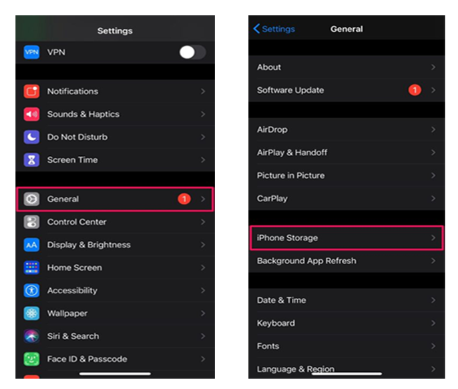
Krok 2. V tomto rozhraní můžete vidět úložiště vašeho iPhone. Přejděte dolů a vyhledejte soubor aktualizace iOS 14, klepněte na něj. Nyní kliknutím na „Odstranit aktualizaci“ odstraňte soubor z vašeho iPhone a znovu potvrďte svou akci.
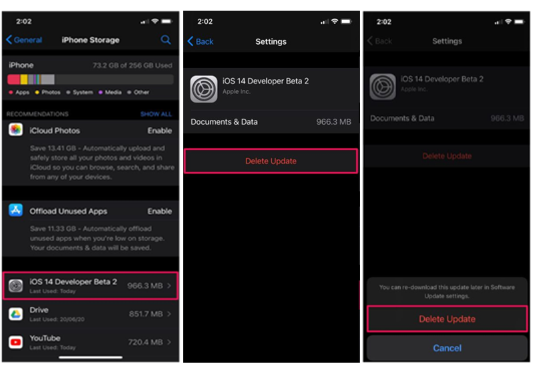
Krok 3. Po dokončení se vraťte do „Nastavení“ > „Obecné“ > „Aktualizace softwaru“ > „Stáhnout a nainstalovat“ a znovu stáhněte aktualizační soubor.
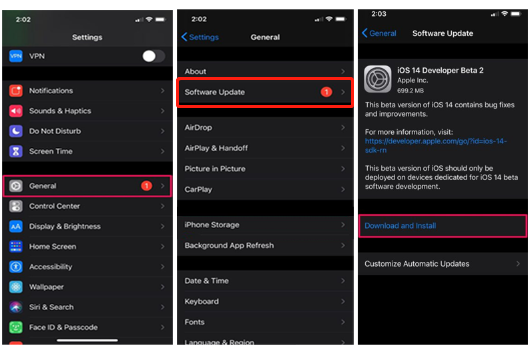
Můžete také tvrdě resetovat svůj iPhone, abyste opravili iOS 14 OTA zaseknutý při problému s přípravou aktualizace na iPhone. Tvrdý reset iPhone může vymazat všechna data iPhone. Před provedením tohoto kroku se prosím ujistěte, že jste si zálohovali svůj iPhone.
U různých modelů iPhone se způsob provedení tvrdého resetu liší:
iPhone 11/Xs/Xs Max/XR/X/8: Stiskněte tlačítko pro zvýšení hlasitosti a poté jej rychle uvolněte. Stiskněte tlačítko pro snížení hlasitosti a poté jej rychle uvolněte. Držte tlačítko napájení, dokud neuvidíte logo Apple.
iPhone 7 / 7 Plus: Stiskněte a podržte současně tlačítko napájení a tlačítko pro snížení hlasitosti. Držte je, dokud neuvidíte logo Apple.
iPhone 6/SE a starší: Stiskněte a podržte současně tlačítko Home a tlačítko napájení. Držte je, dokud se na obrazovce neobjeví logo Apple.
Pokud ani jedna z výše uvedených metod nemůže způsobit, že váš iPhone opustí rozhraní „Připravit aktualizaci“ nebo se obáváte ztráty všech dat ve vašem iPhone, můžete také použít výkonný nástroj pro opravu systému iOS k opravě vašeho iPhone zaseknutého při přípravě aktualizace.
UkeySoft FoneFix je vynikající software pro obnovu systému iOS, který podporuje řešení různých problémů s iOS/iPadOS/tvOS bez ztráty dat, včetně iPhone uvízl v přípravě aktualizace/ ověření aktualizace/ DFU módu/ Recovery Mode, selhání aktualizace, logo Apple, modrá obrazovka, režim sluchátek, zamrznutí iPadu atd. Při jeho používání se váš iPhone/iPad/iPod touch/Apple TV může sám vrátit do normálu.
Hlavní body obnovení systému UkeySoft FoneFix iOS:
Krok 1. Spusťte UkeySoft FoneFix
Po instalaci spusťte UkeySoft FoneFix na vašem Macu nebo PC. Pomocí kabelu USB připojte svůj iPhone k počítači. Chcete-li svůj iPhone zbavit přípravy aktualizace, vyberte funkci „Standardní režim“.

Krok 2. Přepněte iPhone do režimu obnovy
Postupujte podle pokynů na obrazovce nebo podle způsobu 2 uveďte svůj iPhone do režimu obnovení. Poté klikněte na tlačítko "Další".

Krok 3. Stáhněte si balíček firmwaru
Dále automaticky detekuje váš iPhone, klepnutím na „Stáhnout“ stáhnete příslušný balíček firmwaru pro váš iPhone.

Krok 4. Začněte opravovat iOS 14 zaseknutý při přípravě aktualizace
Jednoduše klikněte na tlačítko „Start“, abyste se zbavili chyby iOS 14 při přípravě aktualizace.

Během několika minut můžete svůj iPhone opravit do normálu sami, poté si můžete znovu stáhnout soubor iOS 14 a úspěšně aktualizovat na iOS 14!

Tipy: Pokud se „Standardní režim“ nemůže zbavit zaseknutého iPhonu při přípravě aktualizace pro iOS 14, můžete svůj iPhone opravit pomocí „Pokročilého režimu“. Vezměte prosím na vědomí, že „Pokročilý režim“ vymaže všechna data iPhone.
Průvodce videem: Opravte zaseknuté problémy iPhone bez ztráty dat
výzva: budete muset přihlásit se než budete moci komentovat.
Zatím žádný účet. Klikněte prosím zde registrovat se.

Opravte iPhone/iPad/iPod touch/Apple TV zpět do normálního stavu bez ztráty dat.

Užívejte si bezpečný a svobodný digitální život.
Užitečnost
multimédia
Copyright © 2023 UkeySoft Software Inc. Všechna práva vyhrazena.
Zatím bez komentáře. Řekni něco...